
プラットフォーム:
Windows® 10 以降が動作する PC
ゲーム機: Xbox Series S™、Xbox Series X™
この記事では、TCA Yoke Boeing Edition を手動でキャリブレーションする方法を説明します。
キャリブレーションにより、TCA Yoke Boeing Edition の内蔵メモリにある軸の中心、最小、最大の物理値を再検証できます。これにより、ゲーム (ソフトウェア) で受信・適用された情報と、デバイス (ハードウェア) の連携を最適化できます。
注意:
キャリブレーションはデバイス内に保存され、TCA Yoke Boeing Edition を PC または Xbox ゲーム機の USB ポートに接続することで行なえます。
重要:
TCA Yoke Boeing Edition は、PC または Xbox ゲーム機の USB ポートに USB C/USB Aケーブルで直接接続することをお勧めします。
- USB ハブ、USB エクステンダー、およびプラグイン拡張は使用しないことを推奨します。
1) はじめに、TCA Yoke Boeing Edition を PC または Xbox ゲーム機の USB ポートから取り外す必要があります。
- TCA Yoke Boeing Edition はプラグを抜く必要があります。
‐ PC または Xbox ゲーム機は電源が入っている必要があります。
- ヨークのベースの背面にあるスライド スイッチは、PC の位置にある必要があります。
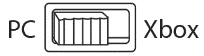
*Xbox では、PC の位置は「Yoke」を調整するためにのみ使用され、ゲーム内機能はありません。
2) TCA Yoke Boeing Edition の物理軸が正しい位置にあることを確認してください。
- X: ロール軸 (roll axis) - ヨークホイールは、静止時にはまっすぐ位置が揃っている必要があります。
- Y: ピッチ軸 (pitch axis) - スティックは、静止時には直立していなければなりません (傾いてはいけません)。
-ボタン付きミニスティックコントローラー (ヨークホイールの右側) - ミニスティックは、静止時にはセンターになければなりません。
- スロットル (throttles): スロットルはセンターに配置する必要はありません。上から下までのどこかに配置されていれば構いません。
3) ビューボタンとメニューボタンを同時に長押しします。

4) ビューボタンとメニューボタンを押しながら、TCA Yoke Boeing Edition を PC または Xbox ゲーム機の USB ポートに接続します。
- Xbox ボタンの LED が点滅するまで待ちます。

次に、[ビュー] ボタンと [メニュー] ボタンを離します。
5) Xbox ボタンを押します。
重要: どの軸 (ヨーク、スティック、ミニスティック、スロットル) にも触れないでください。Xbox ボタンを押すときは、TCA Yoke Boeing Editionのすべての軸から手を離す必要があります。
- Xbox ボタンの LED がさらに速く点滅します。
6) 各軸を動かして値を検証します。
軸は任意の順序で調整できます。ただし、以下に示す 6 つの軸をキャリブレーションする必要があります。
6.1 ロール (roll) 軸とピッチ (pitch) 軸
X 軸 (ロールまたは roll)
- ヨークホイールを時計回りに回して、力を入れずにしっかりと最大回転値まで動かしてから、センターに戻します。
- 同様の操作を反時計回りで繰り返します。

Y 軸 (ピッチまたは pitch)
- スティックを無理に押し込まずにしっかりと最大値まで押してから、センターに戻します。
- スティックを手前に引いて、力を入れずにしっかりと最大値まで動かしてから、センターに戻します。

6.2 ミニスティックコントローラーの水平軸と垂直軸
水平軸:
- ミニスティックを右側の最大周辺値まで動かしてから、センターを通って左側の最大周辺値まで動かします。
垂直軸:
- ミニスティックを上側の最大周辺値まで動かしてから、センターを通って下側の最大周辺値まで動かします。

6.3 スロットル 1 とスロットル 2 (throttle)
-両方のスロットルを無理に押し込まずに、しっかりと最小レベルまで下げます。
- 両方のスロットルを無理な力は入れずに、しっかりと最高レベルまで上げます。

7) Xbox ボタンを押してキャリブレーションを完了します。
重要: すべての軸 (ヨーク、スティック、ミニスティック、およびスロットル) から手が離されていることを確認してください!最終検証時には、すべての軸から手を離している必要があります。
-Xbox ボタンの点滅が止まります。
これでプレイの準備ができました!
あなたに役立つかもしれない記事:
TCA Quadrant Boeing Edition のキャリブレーション方法
 日本語
日本語  Français
Français English
English Deutsch
Deutsch Español
Español Italiano
Italiano Nederlands
Nederlands Português
Português Русский
Русский 中文 (中国)
中文 (中国) 한국어
한국어 Svenska
Svenska